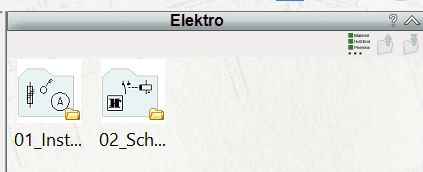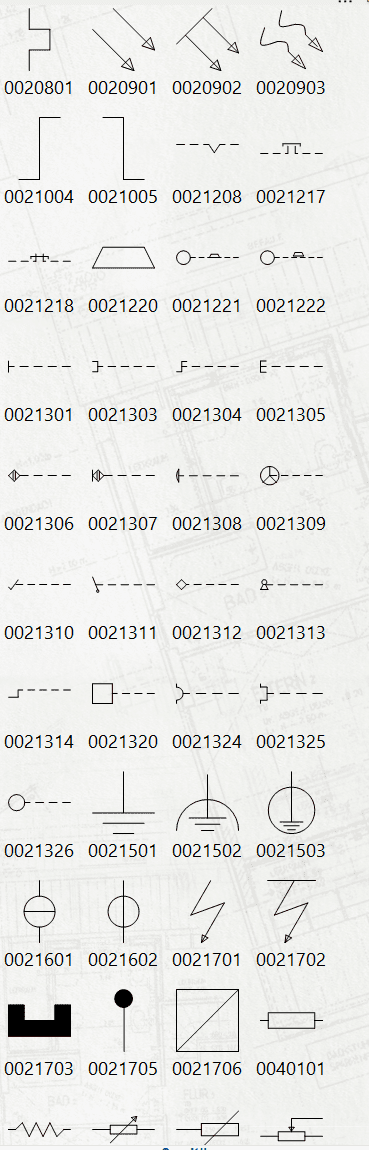Mit Hilfe des Plan7Architekt 3 können Sie nicht nur einfach die Haus- und Raumplanung und die Planung der Schaltpläne und der Gebäudetechnik durchführen, erstellen und anschließend alles in 3D visualisieren. Sie können auch die Elektroplanung damit komplett durchführen und die elektrischen Anschlüsse & Schaltpläne innerhalb Ihres zukünftigen Hauses komplett selbst planen und dabei parallel mit Ihrem Architekten an dem Projekt arbeiten.
Weitere Anleitungen zum Thema Elektroplanung mit dem Plan7Architekt findet man hier.
Wie führe ich die CAD Elektroplanung mit dem Plan7Architekt durch?
Bevor Sie mit der CAD Elektroplanung Ihres Hauses oder Ihrer Wohnung starten können, müssen zunächst einmal die Grundrisse mit der CAD Software gezeichnet werden. Dazu starten Sie ein neues Projekt und zeichnen die Grundrisse in der Planung, indem Sie die verschiedenen Wände an die gewünschte Stelle setzen & zeichnen. Anschließend müssen mit der CAD Software die einzelnen Räume in der Planung eingezeichnet werden. Sie können die Elektroplanung und die Planung der Schaltpläne nach oder vor der Wohnraumplanung durchführen. Für die Elektroplanung haben wir im CAD Programm einen speziellen Werkzeugbereich mit den benötigten Funktionen und einen Objektkatalog, der zahlreiche Objekte und Elemente als Download für die Elektroplanung und die Einzeichnung der Gebäudetechnik und der Schaltpläne beinhaltet. Auch Sanitäreinrichtungen und Heizungen können damit in der Elektro Software geplant werden.
Mit einer Checkliste die Elektroinstallation für das neue Haus planen
Beim Bau eines neuen Hauses muss man sich besonders beim Zeichnen der Elektroplanung in der Software frühzeitig Gedanken machen, um spätere eventuell notwendige Änderungen an der Gebäudetechnik oder an den Elektro Plänen zu vermeiden. Der Grundriss des Hauses bildet dabei die Basis. Die einzelnen Räume müssen, jeder für sich, mit der Elektro Software und den dafür vorgesehenen Funktionen durchgeplant werden. Dabei ist es notwendig, dass die Einrichtung nach Möglichkeit in groben Zügen feststeht und bereits als Download importiert wurde. Nur so ist es möglich, elektrische Schalter und elektrische Steckdosen an den benötigten Stellen einfach anzubringen und die Elektro Pläne zu erstellen.
Die künftige Anordnung der Möbel, die man im Elektro-CAD Programm als Download hinzufügt, spielt dabei eine sehr große Rolle in der Elektro Zeichnung. Denn nichts ist schlimmer, als genügend Steckdosen zu haben, aber diese durch Verdeckung der Möbel nicht mehr nutzen zu können.
2D Elektrosymbole mit Abstand platzieren
Die Elektroplanung im Plan7Architekt ist vor allem für den 2D Modus gedacht, obwohl man auch 3D-Elektrosymbole aus dem 3D Warehouse downloaden und im Projekt platzieren kann. Um die Elektrosymbole im Grundriss mit einem bestimmten Abstand zur Wand oder zu anderen Elementen zu platzieren geht man folgendermaßen vor:
- Klicken Sie links in der Sidebar ganz unten auf den Button mit dem Titel “Heizungen, Klima, Sanitärinstallation” wie hier im Bild gelb markiert:
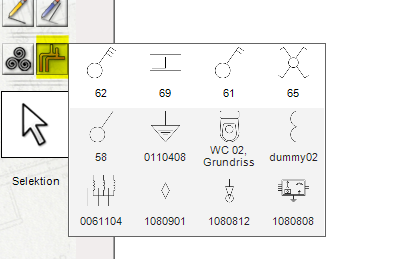
- Rechts im Katalog sehen Sie nun 3 Reiter: Elektro, Sanitär & Heizung:

- Oben im Elektro-Reiter kann man zwischen den 2 Ordnern Installation und Schaltzeichen wählen.

- Öffnet man einen der Ordner mit der linken Maustaste, dann erscheinen die im Katalog gespeicherten 2D Symbole für den jeweiligen Bereich:

- Jetzt wählt man ein gewünschtes Symbol mit der linken Maustaste einmal aus und platziert es im Grundriss mit dem Klick auf die linke Maustaste.
- Um den Abstand des Symbols zur Wand einzugeben, sollte man sicher gehen, dass oben im Menü unter “Ansicht” die Onlinemaße aktiviert sind. Wenn sie nicht aktiviert sind, dann aktiviert man diese mit einem linken Mausklick darauf, sodass links davon ein Haken zu sehen ist.
- Klicken Sie nun das Elektrosymbol mit der linken Maustaste an, sodass es ausgewählt ist.
- Sobald das Symbol ausgewählt ist, werden links und rechts davon in blau die Abstände angezeigt.

- Klickt man mit der linken Maustaste auf eine der beiden Zahlen, dann kann man diese anpassen und mit der Enter-Taste bestätigen.